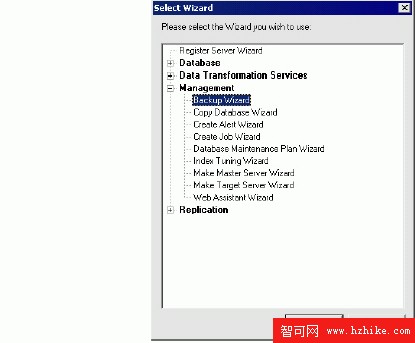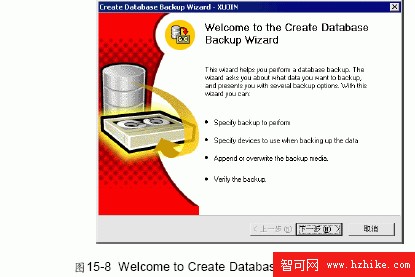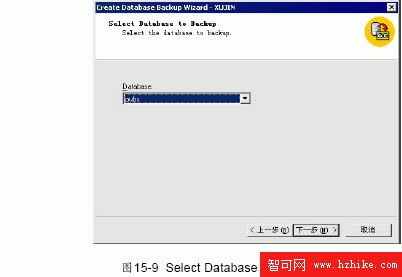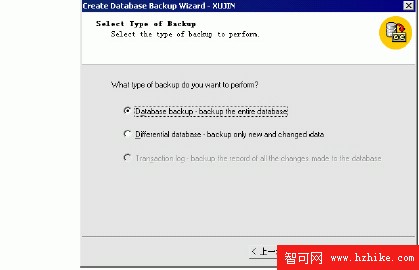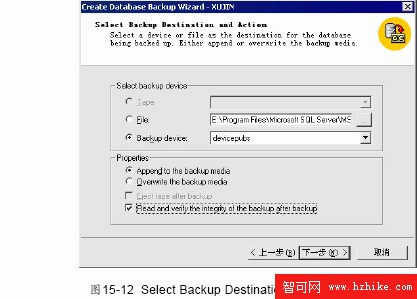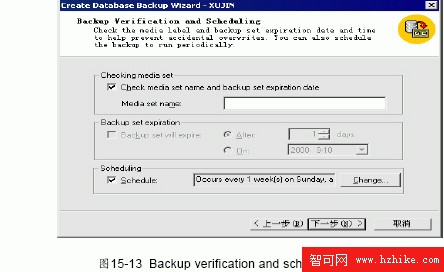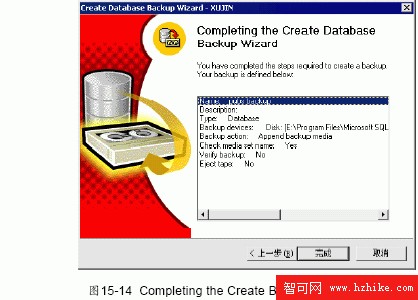我們知道備份和恢復數據庫是DBA 的主要工作,但是如果您是一名DBA 新手,我們建議您在沒有搞清楚到底如何進行之前,不妨使用備份向導。它能告訴您在備份時應該干些什麼使用備份向導的步驟如下:
(1) 啟動SQL Server Enterprise Manager, 單擊要登錄的服務器,此時在主菜單上選擇Tools, 在彈出菜單上選擇Wizards 後彈出Select Wizard 對話框,如圖15-7 所示。
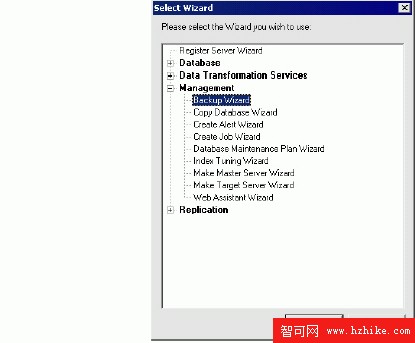
圖15-7 Select Wizard 對話框
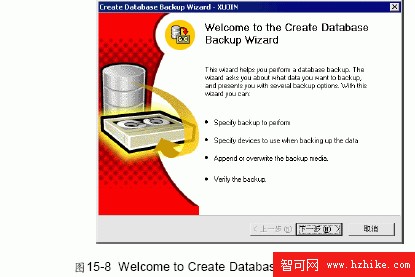
(2) 單擊Management 左邊的“+” 標志,然後雙擊Backup Wizard, 打開Welcometo Create Database Backup Wizard 對話框,如圖15-8 所示。
(3) 單擊“下一步”按鈕,打開Select Database to Backup 對話框,選擇要進行備份的數據庫,如圖15-9 所示。
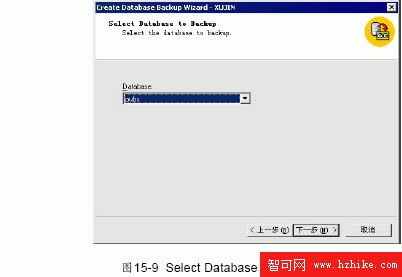
(4) 單擊“下一步”按鈕,打開Type Name and Description for Backup 對話框。為備份輸入名字和描述。如圖15-10 所示。

(5) 單擊“下一步”按鈕,打開Select Type of Backup 對話框,選擇您所進行的備份的類型,如圖15-11 所示。
(6) 單擊“下一步”按鈕,打開Select Backup Destination and Action 對話框, 選擇備份時使用的備份設備,歡迎光臨
學網,
收藏本篇文章 [1] [2]
$False$
並決定是覆蓋原設備還是添加到原設備當中。如圖15-12 所示。
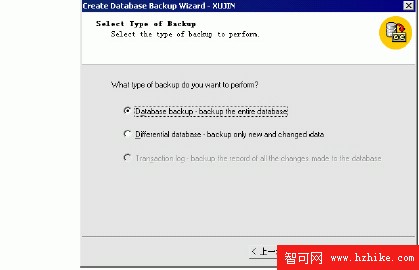
圖15-11 Select Type of Backup 對話框
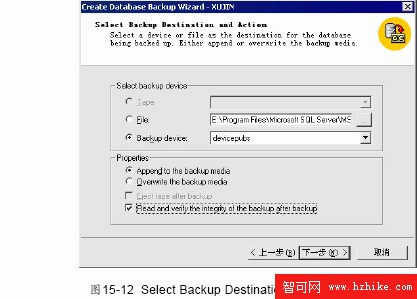
(7) 單擊“下一步”按鈕,打開Backup verification and scheduling 對話框,選擇checking media set 表示檢查備份介質以確信是否到期而可以被覆蓋,如圖15-13 所示。
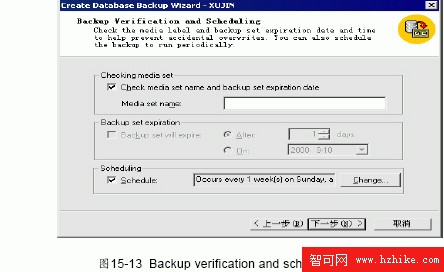
(8) 單擊“下一步”按鈕,打開Completing the Create Backup wizard 對話框,如圖15-14。
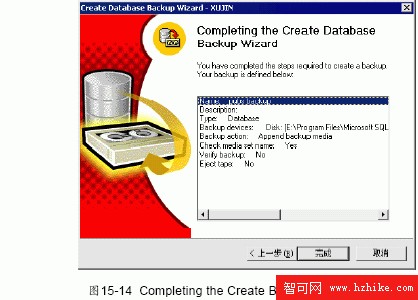
(9) 單擊“完成”,完成數據庫備份。